如何使用绘声绘影视频剪辑工具添加视频转场
1、运行电脑上安装的"绘声绘影"视频剪辑软件。

2、打开软件操作的主界面,选择"导入媒体"图标按钮。
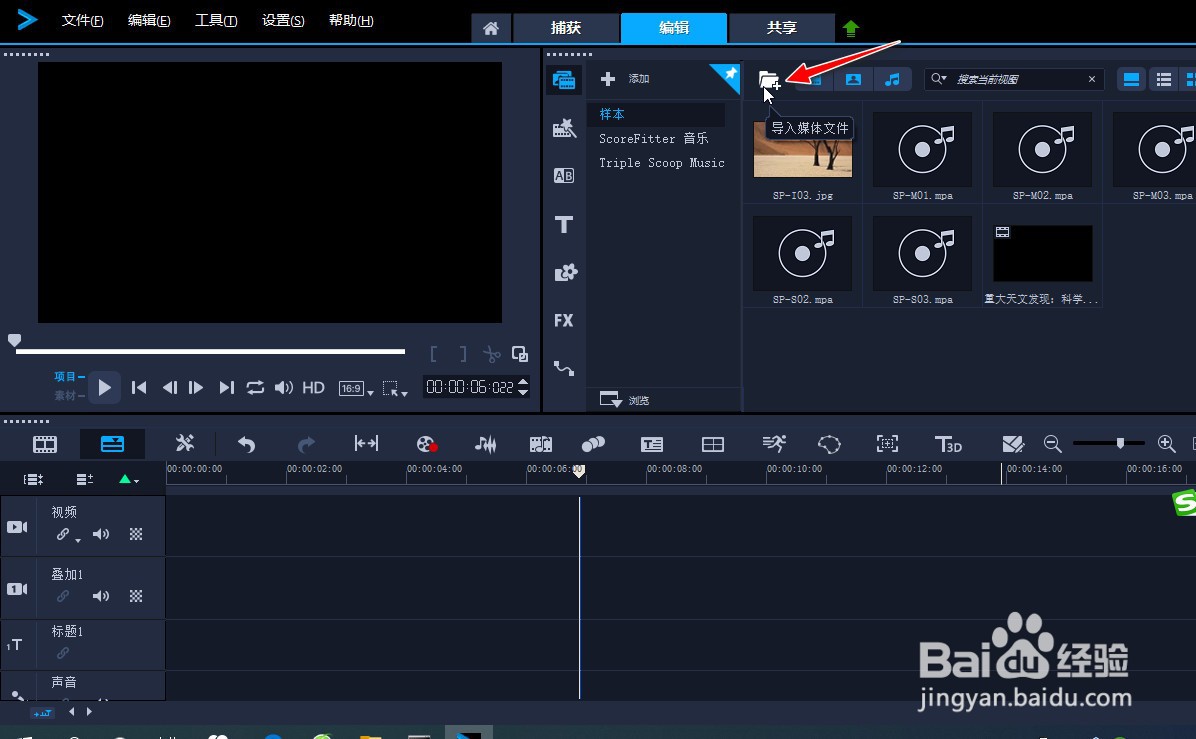
3、从本地电脑选择加载两个视频素材到资源库中。

4、用鼠标拖动其中的一个视频到视频轨道编辑区中。
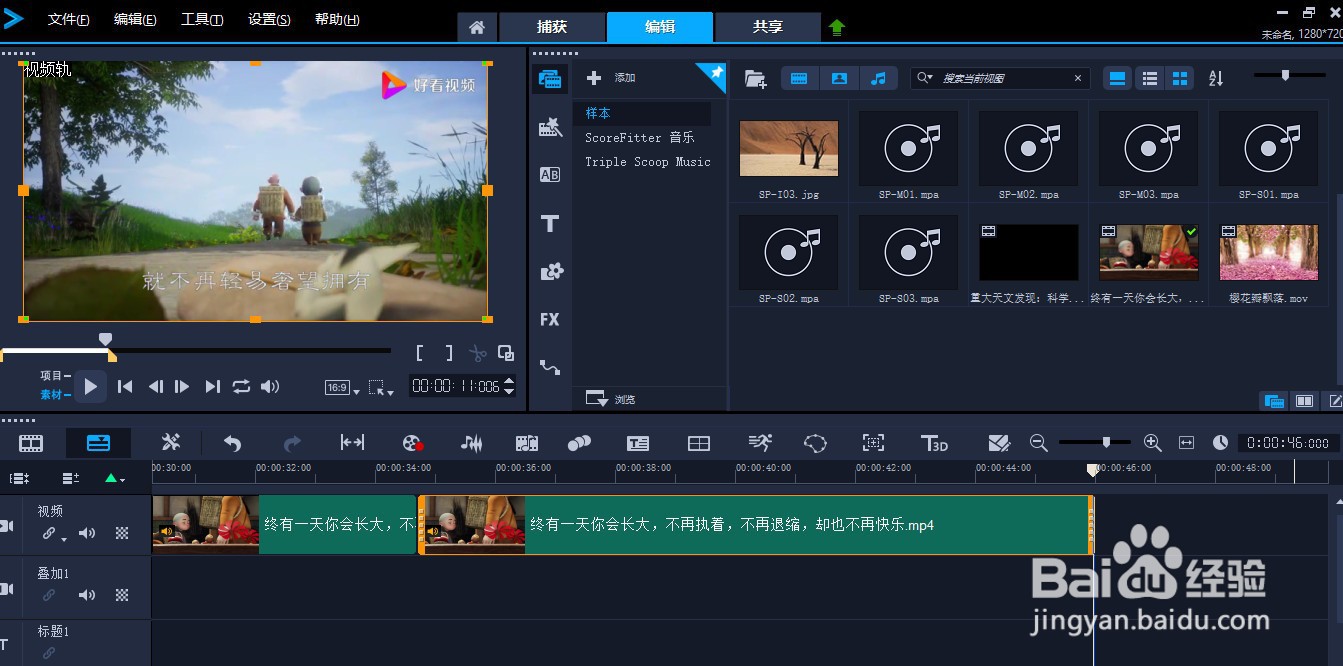
5、选择"转场"图标按钮,再从中选择一款转场特效模板。

6、用鼠标拖动选定的转场特效模板到这同一个视频轨道上。

7、再用鼠标选中并拖动另一个视频到这同一个视频轨道编辑区中。

8、播放视频,预览一下视频添加转场特效后的视觉效果。最后再选择"共享"按钮,可将处理后的视频导出到电脑上。
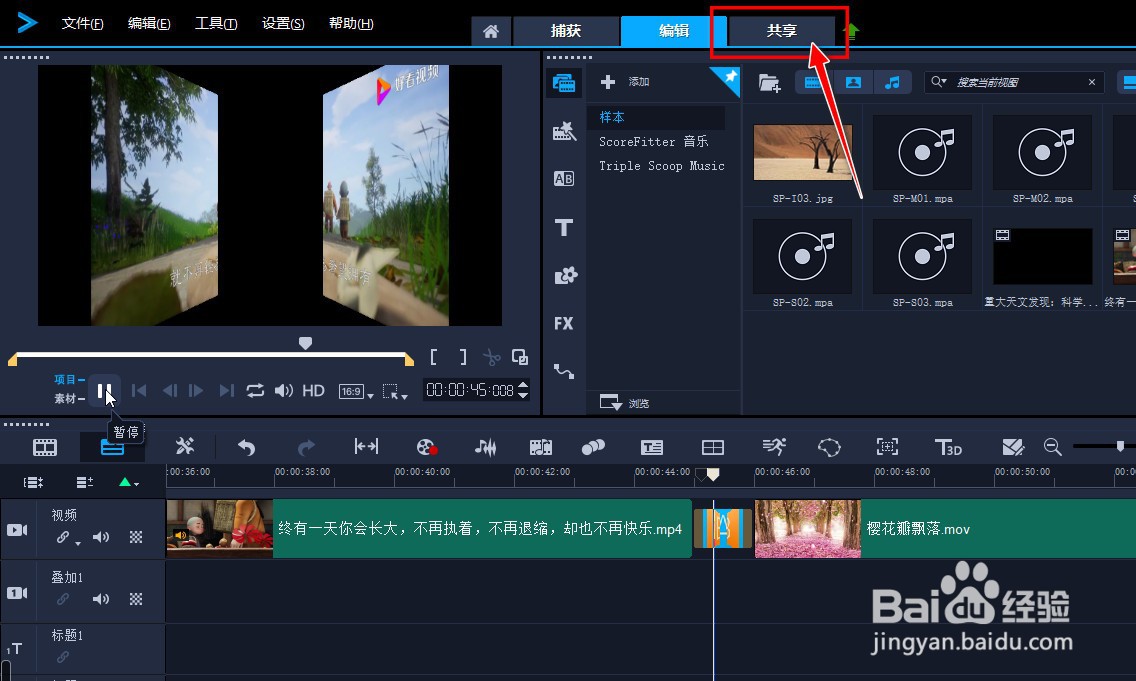
1、运行电脑上安装的"绘声绘影"视频剪辑软件。
2、打开软件操作的主界面,选择"导入媒体"图标按钮。
3、从本地电脑选择加载两个视频素材到资源库中。
4、用鼠标拖动其中的一个视频到视频轨道编辑区中。
5、选择"转场"图标按钮,再从中选择一款转场特效模板。
6、用鼠标拖动选定的转场特效模板到这同一个视频轨道上。
7、再用鼠标选中并拖动另一个视频到这同一个视频轨道编辑区中。
8、播放视频,预览一下视频添加转场特效后的视觉效果。最后再选择"共享"按钮,可将处理后的视频导出到电脑上。
声明:本网站引用、摘录或转载内容仅供网站访问者交流或参考,不代表本站立场,如存在版权或非法内容,请联系站长删除,联系邮箱:site.kefu@qq.com。
阅读量:172
阅读量:180
阅读量:74
阅读量:59
阅读量:158